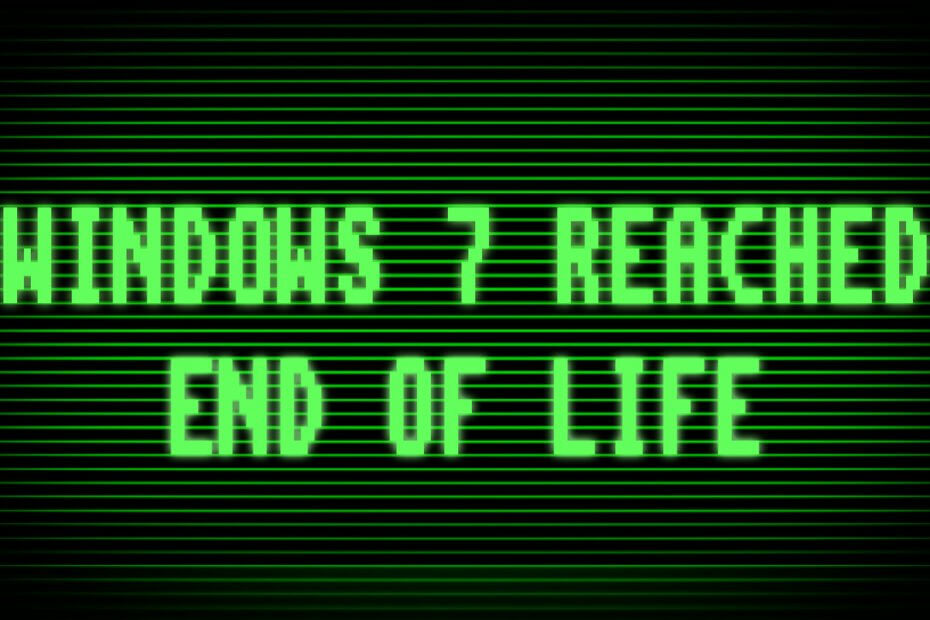Încercați să rulați imediat instrumentul de depanare a actualizării
- Utilizatorii nu pot accesa computerele lor din cauza actualizării Windows 7 blocate la o eroare de 35%.
- Nu numai utilizatorii de Windows 7, ci și utilizatorii altor versiuni de Windows au raportat că se confruntă cu această problemă.
- Puteți încerca să deconectați perifericele conectate la computer sau să rulați comanda DISM pentru a remedia problema.

XINSTALAȚI FÂND CLIC PE DESCARCARE FIȘIER
Eșecurile actualizării Windows pot fi enervante! Cu Fortect, veți scăpa de erorile cauzate de fișierele lipsă sau corupte după o actualizare. Utilitarul menține un depozit al versiunilor originale de fișiere de sistem Windows și folosește un algoritm invers pentru a le schimba pe cele deteriorate cu altele bune.
- Descărcați Fortect și instalați-l pe computerul dvs.
- Începeți procesul de scanare al instrumentului pentru a căuta fișiere corupte care sunt sursa problemelor.
- Faceți clic dreapta pe Începeți reparația pentru a rezolva problemele de securitate și performanță cu computerul dvs.
- Fortect a fost descărcat de 0 cititorii luna aceasta.
Actualizarea Windows de pe computerul dvs. cu Windows 7 este blocată la 35%? Mai mulți utilizatori confirmă că așteaptă ore întregi, dar nu se întâmplă nimic, deoarece actualizarea Windows 7 este blocată la 35%. Unii au putut să-și acceseze computerele, în timp ce alții nu au putut.
Din fericire, în acest ghid, vă vom oferi o mulțime de soluții care vă vor ajuta să rezolvați actualizarea Windows 7 blocată la 35%. Cea mai bună parte a acestui ghid este că puteți aplica soluțiile și pentru alte versiuni de Windows. Să intrăm direct în asta.
De ce actualizarea Windows 7 este blocată la 35%?
Înainte de a aplica soluțiile, este foarte important să înțelegem ce anume cauzează problema, care în cazul nostru este actualizarea Windows 7 blocată la 35%.
- Șoferi învechiți: Driverele învechite pot intra în conflict cu actualizarea sistemului. Este foarte important să ține toți șoferii la zi pentru a evita erorile.
- Periferice incompatibile conectate la PC: Este posibil ca unele periferice sau dispozitive conectate la computer să cauzeze problema.
- Conflict de programe terță parte: De multe ori, aplicațiile terțe pe care le instalăm pe computerul dvs. interferează cu procesele sistemului și provoacă mai multe probleme.
- Fișiere temporare corupte: Sunt create fișiere temporare pentru ca sistemul dvs. să-și amintească unele setări în aplicație. În cazul în care devin corupte, vă veți confrunta cu mai multe probleme.
Cum pot remedia actualizarea Windows 7 blocată la 35% problema?
Iată câteva lucruri pe care v-am sfătui să le faceți înainte de a aplica metodele avansate de depanare.
- Încerca reporniți computerul. Sunt șanse ca sistemul dvs. să nu fi putut încărca un fișier crucial legat de actualizarea Windows.
- Verificați conexiunea la internet. Dacă conexiunea la internet este defectă, sistemul nu va putea contacta serverul.
- Ștergeți fișierele temporare. Dacă întâmpinați probleme la ștergerea fișierelor temporare de pe computer, poti urma acest ghid.
- Deconectați perifericele atașate la computer și verificați dacă aceasta rezolvă sau nu eroarea de actualizare.
- Dezinstalați programele nedorite de pe computer.
Acum haideți să avansăm către metoda de depanare care a ajutat utilizatorii să remedieze această problemă.
1. Activați Prevenirea execuției datelor
- apasă pe Victorie + R cheile pentru a deschide Alerga dialog.
- Tip sysdm.cpl și lovit introduce.

- Faceți clic pe Avansat fila.

- Sub Performanţă secțiune, selectați Setări.

- Selectați Prevenire executare date.

- Alege Activați DEP numai pentru programe și servicii Windows esențiale opțiune.

- Clic aplica.
- Reporniți computerul și verificați dacă aceasta rezolvă problema sau nu.
Potrivit mai multor utilizatori, activarea funcției Data Execution Prevention rezolvă actualizarea Windows 7 blocat la o eroare de 35%, deoarece această caracteristică împiedică alte procese să întrerupă actualizarea Windows proces.
2. Rulați instrumentul de depanare a actualizării Windows
- Deschide start meniul.
- Tip depanare și deschide-l.
- Sub Sistem și securitate, Click pe Remediați problemele cu Windows Update.

- Clic Următorul.

- Instrumentul de depanare va detecta erorile și vă va solicita să aplicați soluții pentru a le remedia.
- Eroare de actualizare Windows 7 80072efe [Rezolvată]
- Computerul cu Windows 7 se îngheață aleatoriu: 5 moduri de a-l remedia
- Eroare Windows Update 800B0100: 7 remedieri rapide
- Coduri de eroare de actualizare Windows 7: probleme comune și remedieri
3. Reporniți Windows Update Service
- apasă pe Victorie + R cheile pentru a deschide Alerga dialog.
- Tip servicii.msc și lovit introduce.

- Faceți clic dreapta pe Serviciul Windows Update și selectați Stop din meniul contextual.

- Așteptați o vreme și apoi faceți clic dreapta pe Serviciul Windows Update și selectați start.

- Închide Servicii.
- Repornire PC-ul și verificați dacă acest lucru rezolvă problema sau nu
Sunt șanse ca serviciul de actualizare Windows să se confrunte cu unele probleme interne sau să nu reușească să încarce un fișier important care a blocat actualizarea Windows 7 la 35%. Puteți reporni serviciul de actualizare Windows și puteți verifica dacă aceasta rezolvă problema sau nu.
4. Rulați comanda DISM
- Reporniți PC-ul cu CD-ul sau DVD-ul Windows 7.
- apasa orice tasta cand primesti Apăsați orice tastă pentru a porni de pe mesajul CD sau DVD pentru a intra în Mediul de recuperare Windows.
- Selectați limba Windows 7 și alte setări.

- Selectați Următorul.
- Click pe Reparați computerul.

- Click pe Prompt de comandă.

- Introduceți comenzile de mai jos și apăsați introduce.
dism /image: C:\ /cleanup-image /revertpendingactions
- Lăsați DISM să finalizeze procesul.
- Reporniți computerul și verificați dacă aceasta rezolvă problema sau nu.
5. Efectuați Restaurarea sistemului
- Reporniți PC-ul cu CD-ul sau DVD-ul Windows 7.
- apasa orice tasta cand primesti Apăsați orice tastă pentru a porni de pe mesajul CD sau DVD pentru a intra în Mediul de recuperare Windows.
- Selectați limba Windows 7 și alte setări.

- Selectați Următorul.
- Click pe Reparați computerul.

- Selectați Restaurarea sistemului.

- Faceți clic pe punctul de restaurare a sistemului și selectați Următorul.
- PC-ul dvs. va fi restabilit acum când totul funcționa normal.
Această soluție este utilă atunci când ați așteptat mult timp și nu se întâmplă nimic. Singura opțiune rămasă acum este să uitați de actualizare și să vă restabiliți computerul la starea în care totul funcționa normal sau când ați putut accesa computerul.
Asta este de la noi în acest ghid. Cu toate acestea, actualizarea Windows 7 blocată la 35% nu este singura eroare care îi deranjează pe utilizatori. Utilizatorii au raportat că se confruntă probleme la actualizarea computerului cu Windows 7, care poate fi rezolvată urmând ghidul.
Avem, de asemenea, un ghid care oferă soluții multiple pentru cele mai multe erori comune de actualizare a Windows 7. În comentariile de mai jos, spuneți-ne care dintre soluțiile de mai sus a rezolvat actualizarea Windows blocată la 35%.
Încă mai întâmpinați probleme?
SPONSORIZAT
Dacă sugestiile de mai sus nu ți-au rezolvat problema, computerul poate întâmpina probleme mai grave cu Windows. Vă sugerăm să alegeți o soluție all-in-one, cum ar fi Fortect pentru a rezolva problemele eficient. După instalare, faceți clic pe butonul Vizualizați&Remediați butonul și apoi apăsați Începeți reparația.